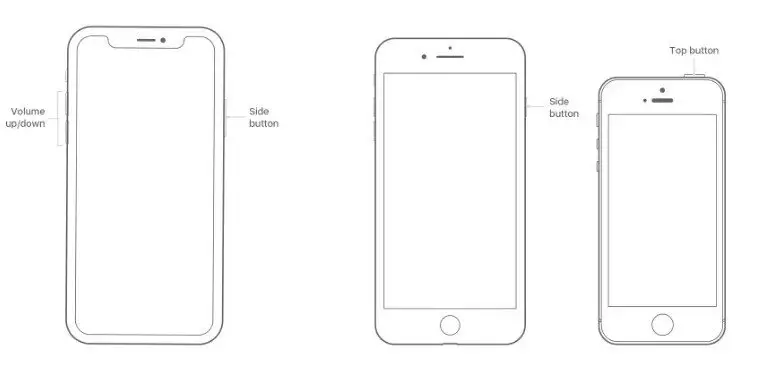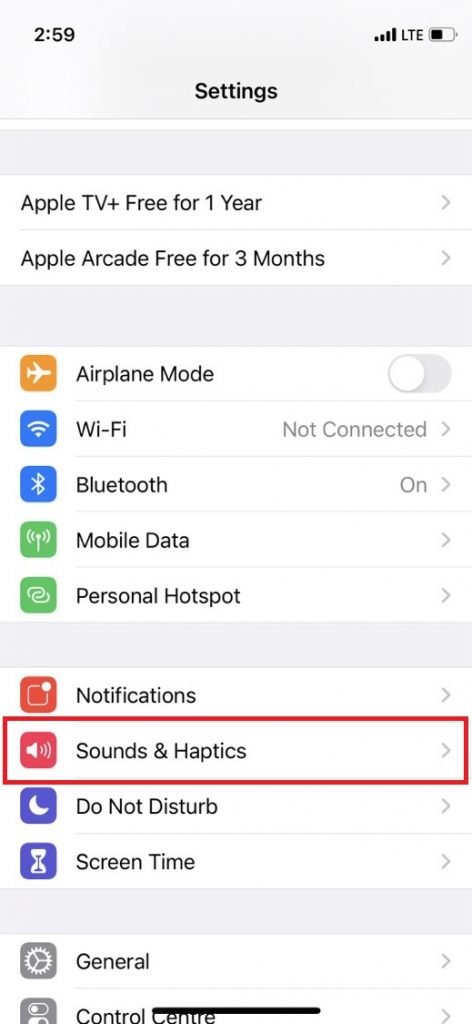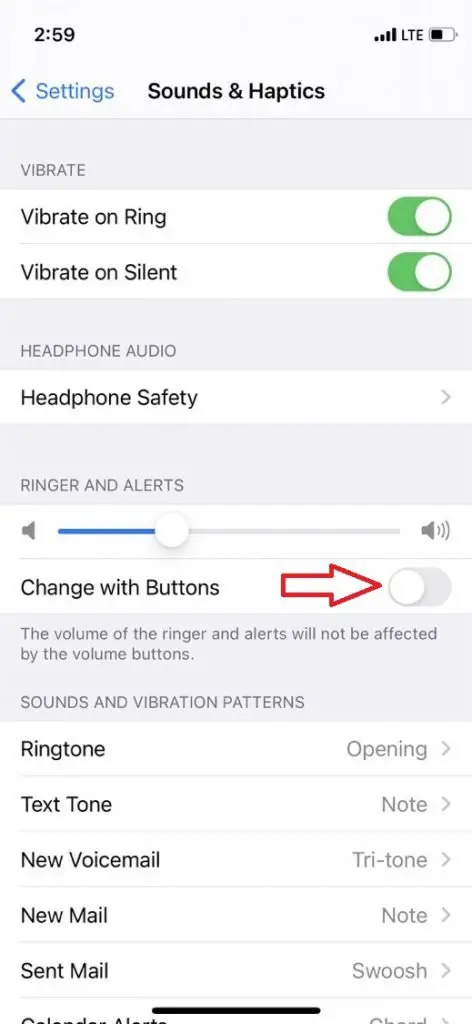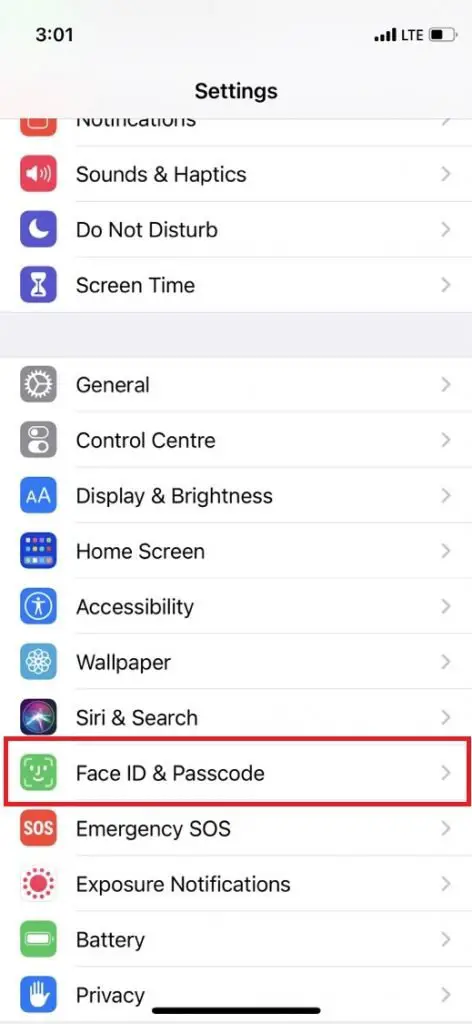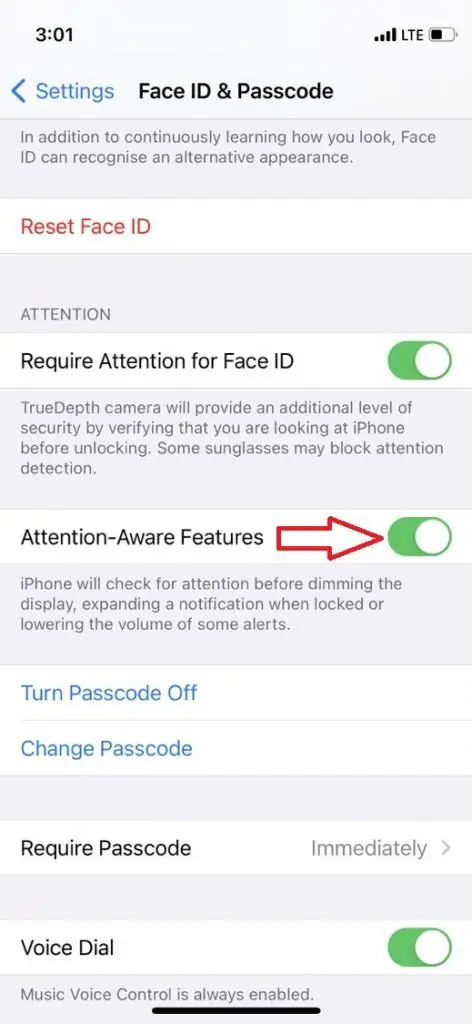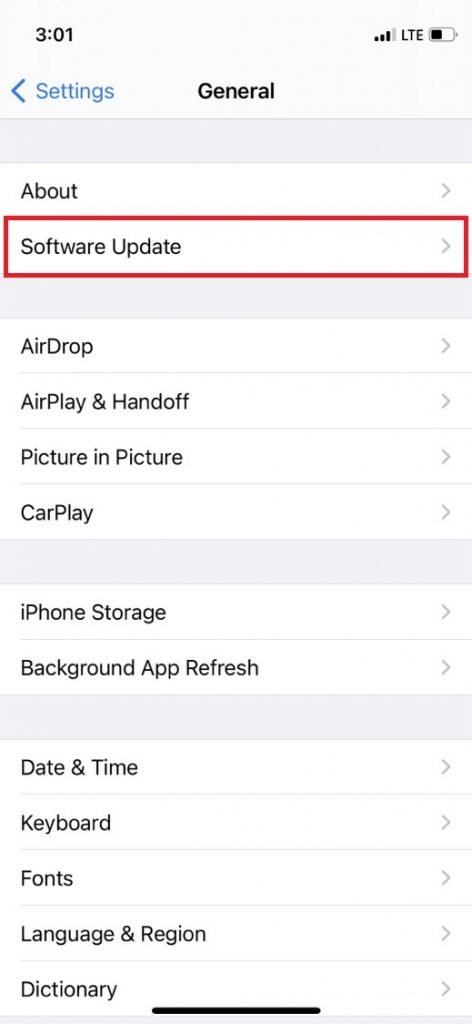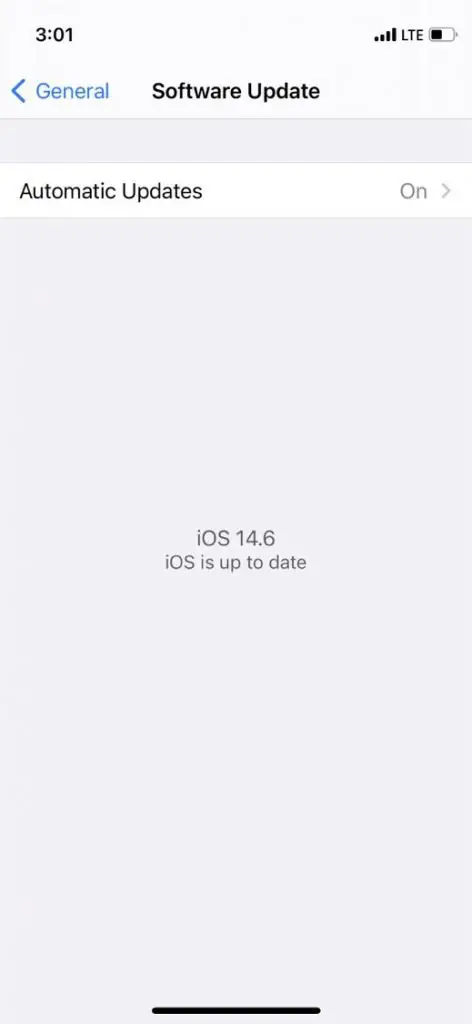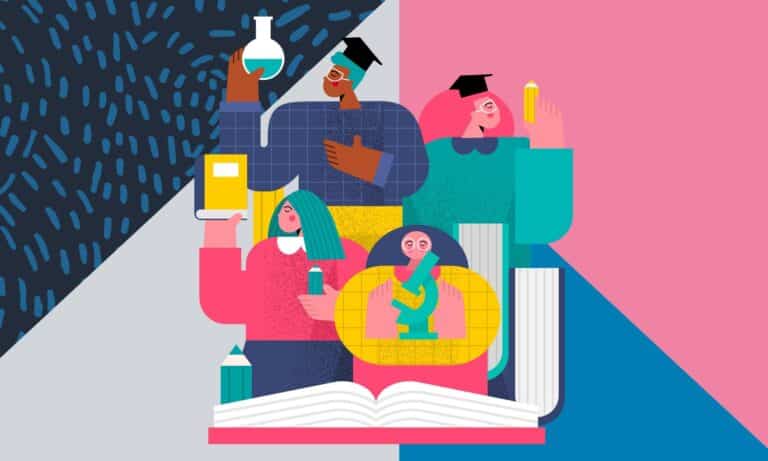3 spôsoby, ako automaticky opraviť zníženie hlasitosti iPhone
Mení sa niekedy automaticky objem vášho iPhone? To sa môže stať z niekoľkých dôvodov, vrátane dočasných závad v softvéri, zlého kľúča hlasitosti alebo systémového problému. Alebo za to môžu niektoré funkcie najnovších telefónov iPhone. Tu je teda niekoľko opráv problému s automatickým znižovaním hlasitosti iPhone.
Opravte zmeny hlasitosti iPhone sami
Ako už bolo spomenuté, tento problém môže mať akýkoľvek dôvod, ale väčšinou ho môžete vyriešiť sami. Ak sú dôvody, ktoré spôsobujú problémy s objemom vo vašom iPhone, obmedzené na problémy alebo funkcie systému iOS alebo problémy s pripojením alebo systémom, môžete ich ľahko opraviť.
Ak však ide o poškodenie hardvéru, budete musieť svoj iPhone opraviť v servisnom stredisku Apple. Tu je postup, ako tieto problémy vyriešiť.
1. Reštartujte svoj iPhone
Rovnako ako Android, reštartovanie tiež veľmi pomáha v iPhone. Toto je najrýchlejší spôsob, ako opraviť dočasný problém v systéme, ktorý môže spôsobovať problém s objemom. Skontrolovanie, či reštartovaním sa dá problém vyriešiť alebo nie, netrvá ani minútu.
Reštartujte svoj iPhone takto:
- Pre iPhone X, 11 alebo novší: Súčasne stlačte a podržte tlačidlá na zvýšenie alebo zníženie hlasitosti a bočné tlačidlá. Keď uvidíte posúvač vypnutia, potiahnite ho a chvíľu počkajte. Teraz znova stlačte a podržte bočné tlačidlo, kým sa na obrazovke nezobrazí logo Apple.
- Staršie telefóny iPhone (iPhone 8 alebo starší): Podržte bočné alebo horné tlačidlo, kým sa nezobrazí posúvač vypnutia, a potom ho presuňte. Keď je váš iPhone vypnutý, znova stlačte a podržte bočné alebo horné tlačidlo, kým sa nezobrazí logo Apple.
2. Deaktivujte zmenu pomocou tlačidiel
Ako bolo uvedené vyššie, tento problém môže spôsobiť aj chybné tlačidlo hlasitosti. Na vyriešenie tohto problému môžete vypnúť funkciu s názvom „Upraviť pomocou tlačidla“. Táto funkcia vám umožňuje počas zvonenia nastaviť hlasitosť pomocou tlačidiel. Ak to chcete zakázať:
1. Prejdite vo svojom iPhone na položku Nastavenia a klepnite na položku Zvuky a haptika (alebo Zvuky).
2. Teraz vypnite prepínač vedľa položky Upraviť pomocou tlačidiel.
Keď je vypnutý, skontrolujte, či váš problém pretrváva. Hlasitosť by ste mali zvýšiť aj potiahnutím posúvača vyzváňacích tónov a upozornení doprava.
3. Vypnite funkcie pozornosti
Ak máte iPhone X alebo dokonca novší model, budete musieť hľadať novú funkciu, aby ste sa tomuto problému vyhli. Táto funkcia s názvom Attention Aware Features sa dodáva s iPhone X a novšími modelmi, pretože sa dodávajú s kamerami TrueDepth.
Ak je táto funkcia povolená a používa algoritmus detekcie tváre kameru TrueDepth, táto funkcia môže rozhodnúť, či sa pozeráte do telefónu, a v dôsledku toho zníži hlasitosť upozornení alebo dokonca jas obrazovky.
Túto funkciu vypnete takto:
1. Na iPhone prejdite na Nastavenia a klepnite na Face ID a heslo.
2. Tu prejdite nadol a nájdite možnosť Attention Aware Features.
3. Ak je zapnuté, vypnite prepínač vedľa neho.
Teraz znova skontrolujte, či je váš problém vyriešený.
Bonus: aktualizácia
Tu vám ponúkame ďalší bonusový tip. Musíte v telefóne skontrolovať aktualizáciu softvéru a uistiť sa, že používa najnovšiu verziu systému iOS. Ako niekedy to môže byť chyba súvisiaca so softvérom, ktorú je možné opraviť aktualizáciou.
Ak chcete aktualizovať svoj iPhone, prejdite na Nastavenia -> Všeobecné a klepnite na Aktualizácia softvéru.
Váš iPhone skontroluje dostupnosť aktualizácií a ak je k dispozícii aktualizácia systému iOS, môžete klepnúť na položku Stiahnuť a potom ju automaticky nainštalovať. Môže to opraviť ďalšie drobné chyby, s ktorými sa váš iPhone môže stretnúť.
Ak hlasitosť vášho iPhone stále automaticky klesá, mali by ste kontaktovať podporu spoločnosti Apple, pretože môže ísť o hardvérový problém. Budete musieť priniesť svoj telefón do autorizovaného obchodu Apple a môžete sa tiež obrátiť na podporu spoločnosti Apple online.